ImTOO Audio Maker剪切音频的方法
- 时间:2020-11-24 10:50
- 来源:下载吧
- 编辑:longnian
ImTOO Audio Maker是一款非常专业实用的音频格式转换以及编辑处理软件,该软件界面美观大方,功能十分强大,不仅可以转换音频格式,也可以对音频文件进行编辑处理,比如剪切音频、添加效果等。我们在生活中常常需要剪切音频,比如在制作音乐相册的时候,就需要将背景音乐进行剪切,使音乐的时间长度与相册播放时间长度保持一致。这款软件就可以帮助我们剪切音频。那么接下来小编就给大家详细介绍一下ImTOO Audio Maker剪切音频的具体操作方法,有需要的朋友可以看一看并收藏起来。
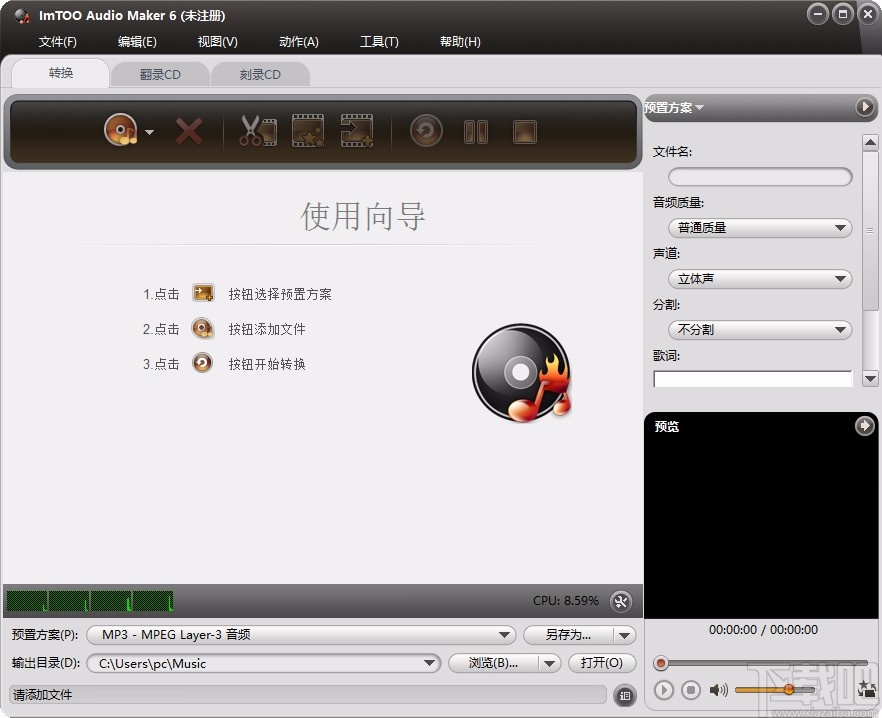
方法步骤
1.首先打开软件,我们在界面左上方找到下图所示的文件打开按钮,点击该按钮进入到文件添加页面。
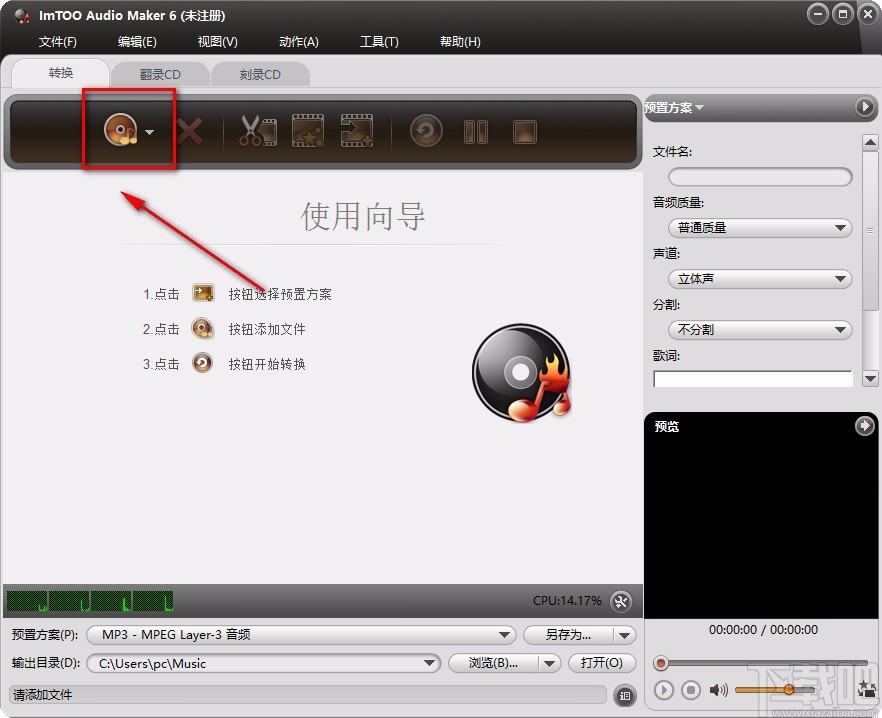
2.接着在文件添加页面中,我们选中需要剪切的音频文件,再点击页面右下角的“打开”按钮即可。
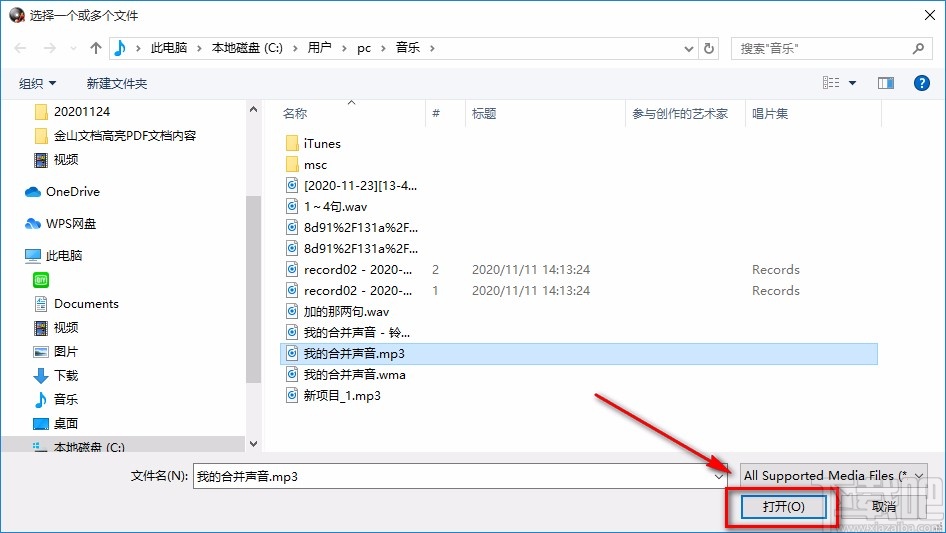
3.将音频文件添加到软件后,我们在界面上方找到剪辑按钮,点击该按钮,界面上就会出现一个剪辑窗口。
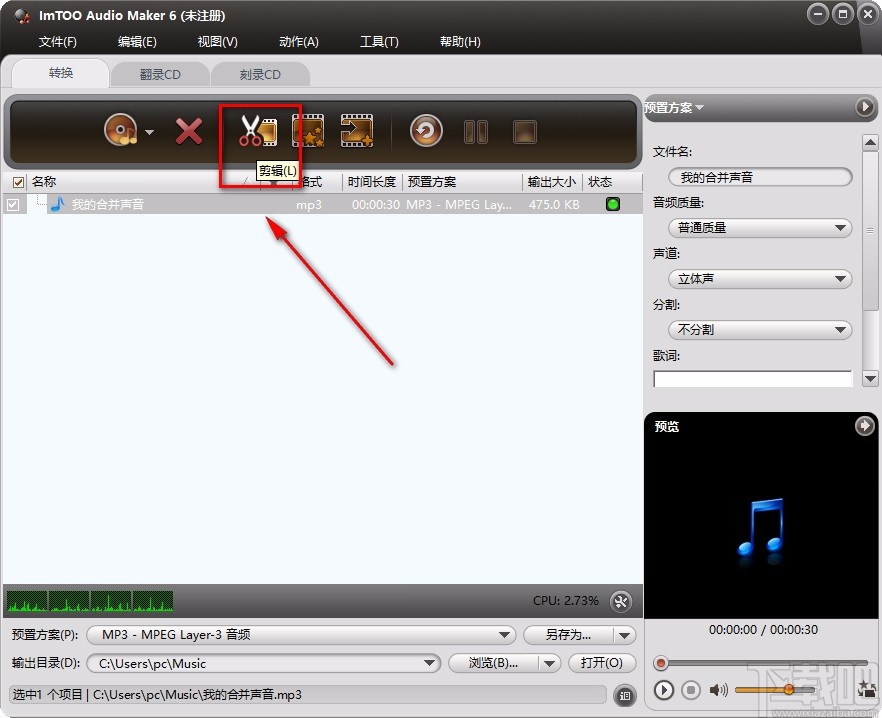
4.在窗口中可以找到一个时间进度条,我们将进度条左端的小光标向右移动到音频剪切开始的位置;再将进度条右端的小光标向左移动到音频剪切结束的位置。
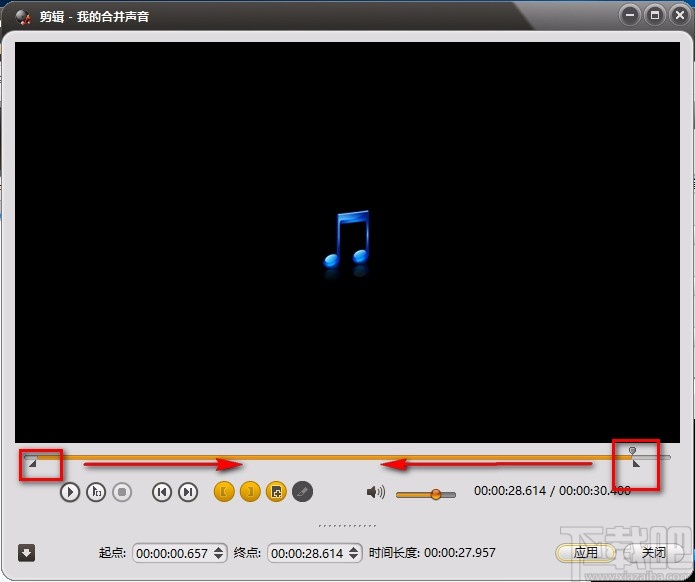
5.然后我们在窗口下方就可以看到起点、终点对应的时间点以及总的时间长度;这时候我们依次点击窗口右下角的“应用”和“关闭”按钮。
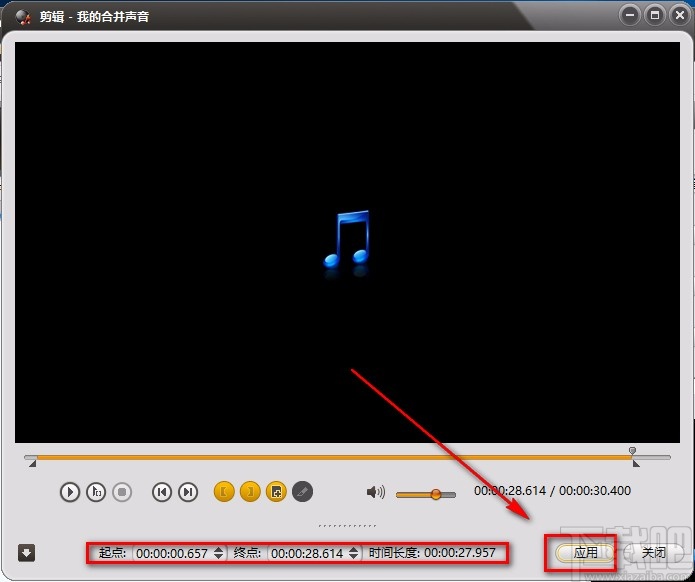
6.接下来返回到软件主界面,我们在界面底部找到“浏览”按钮,点击该按钮打开浏览文件夹窗口。
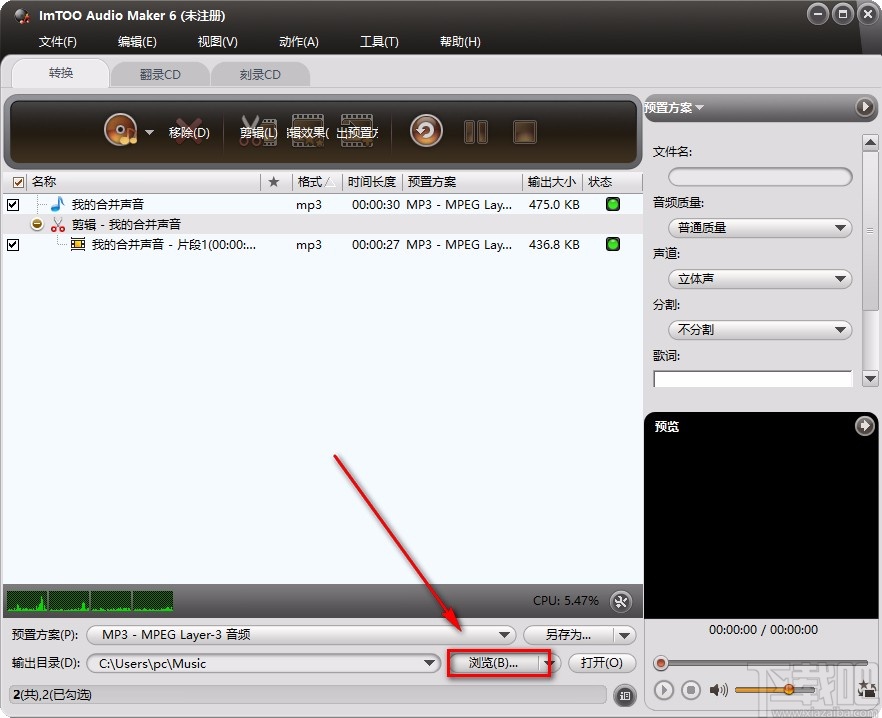
7.我们在窗口中设置好音频文件保存的位置后,再点击窗口底部的“确定”按钮就可以了。

8.完成以上所有步骤后,我们在界面上方找到下图所示的转换按钮,点击该按钮就可以成功剪切音频了。
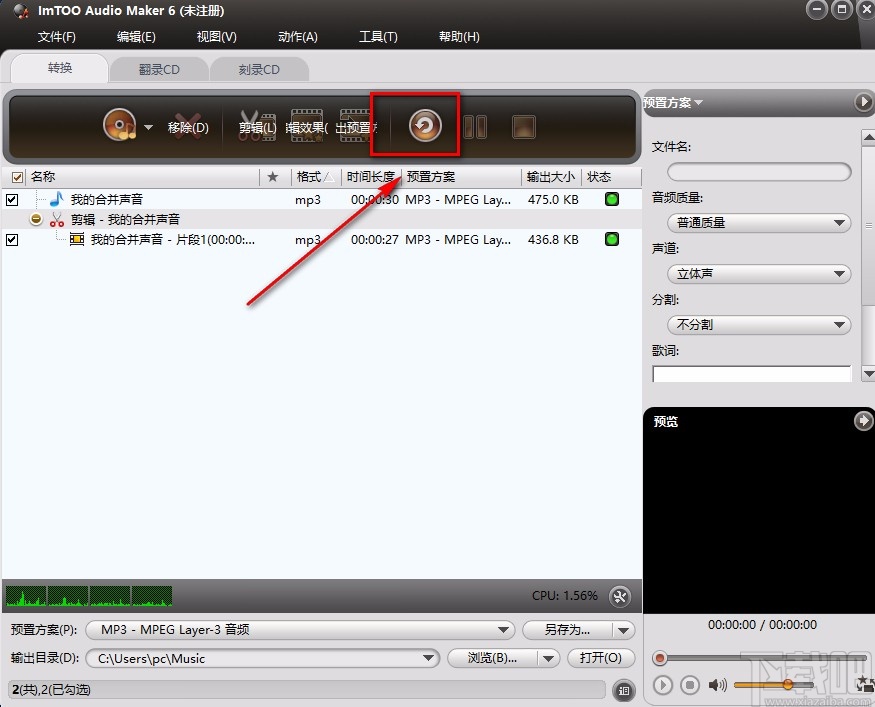
以上就是小编给大家整理的ImTOO Audio Maker剪切音频的具体操作方法,方法简单易懂,有需要的朋友可以看一看,希望这篇教程对大家有所帮助。
- ThunderSoft Audio Editor Deluxe剪切音频的方法步骤
- Leapic Media Cutter剪切音频的方法
- 幂果音频剪辑剪切音频的方法
- MP3 Toolkit剪切音频的方法
- MP3 Silence Cut剪切音频的操作方法
- MP3文件剪切器剪切音频的方法
- 无敌MP3剪切器剪切音频的方法步骤
- ImTOO Audio Maker给音频添加淡入效果的方法
- ImTOO Audio Maker转换音频格式的方法
- Power Audio Cutter剪切音频的方法
- Fast Video Maker剪切音频的方法
- Visual Audio Splitter & Joiner剪切音频的方法
最近更新
-
 淘宝怎么用微信支付
淘宝怎么用微信支付
淘宝微信支付怎么开通?9月5日淘宝公示与微信
- 2 手机上怎么查法定退休时间 09-13
- 3 怎么查自己的法定退休年龄 09-13
- 4 小红书宠物小伙伴怎么挖宝 09-04
- 5 小红书AI宠物怎么养 09-04
- 6 网易云音乐补偿7天会员怎么领 08-21
人气排行
-
 易剪辑给视频添加马赛克的方法
易剪辑给视频添加马赛克的方法
易剪辑是一款功能强大的视频编辑软件,该软件体积小巧,但是给用
-
 爱拍电脑端调整视频播放速度的方法
爱拍电脑端调整视频播放速度的方法
爱拍电脑端是一款功能齐全的视频编辑软件,该软件界面直观漂亮,
-
 snapgene下载安装方法
snapgene下载安装方法
snapgene是一款非常好用的分子生物学模拟软件,通过该软件我们可
-
 ae2020导出视频的方法
ae2020导出视频的方法
ae这款软件的全称是AfterEffects,是一款世界著名的拥有影像合成
-
 mouse rate checker下载安装方法
mouse rate checker下载安装方法
mouseratechecker是一款检测鼠标DPI和扫描率综合性能的软件,可以
-
 packet tracer汉化操作方法
packet tracer汉化操作方法
CiscoPacketTracer是一款思科模拟器,它是一款非常著名的图形界面
-
 manycam下载使用方法
manycam下载使用方法
manycam是一款非常实用且功能强大的摄像头美化分割软件,它拥有非
-
 ms8.0下载安装的方法
ms8.0下载安装的方法
MaterialsStudio8.0是一款功能强大的材料模拟软件,模拟的内容包
-
 blender设置中文的方法
blender设置中文的方法
blender是一款开源的跨平台全能三维动画制作软件,该软件功能十分
-
 blender复制物体的方法
blender复制物体的方法
blender是一款高效实用的跨平台全能三维动画制作软件,该软件不仅

